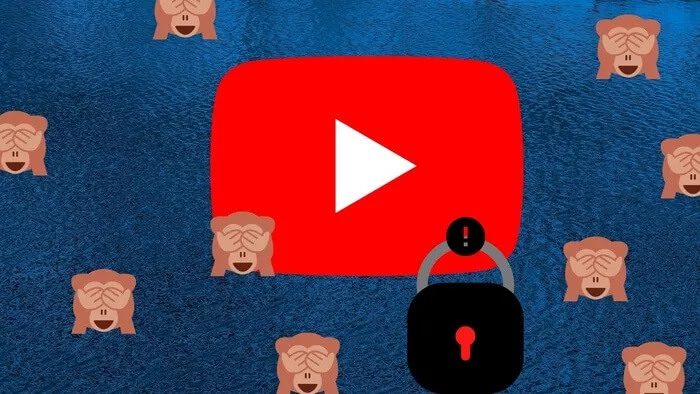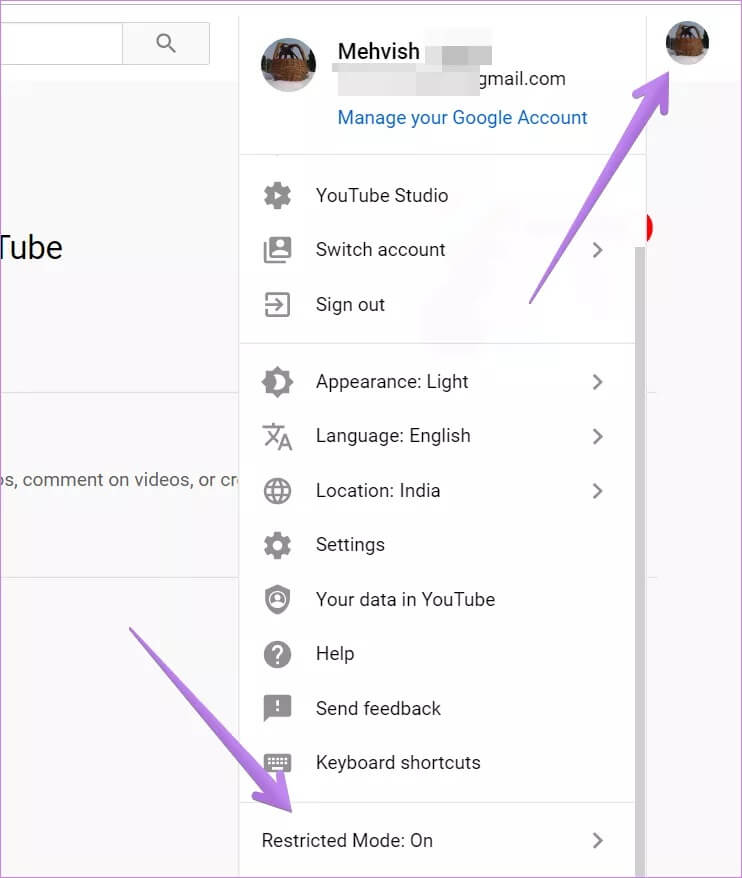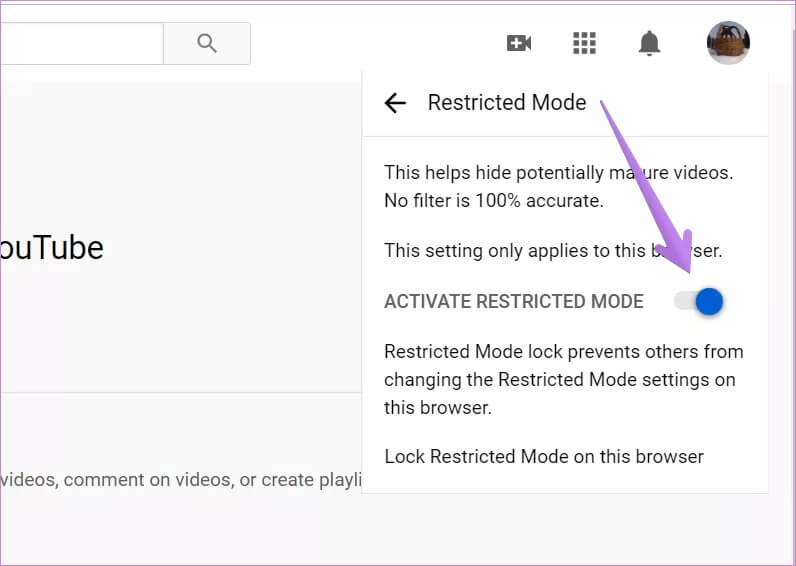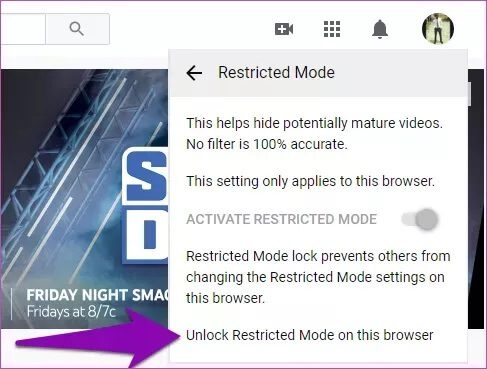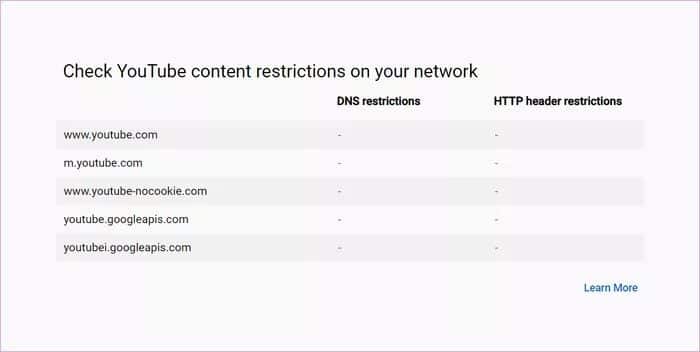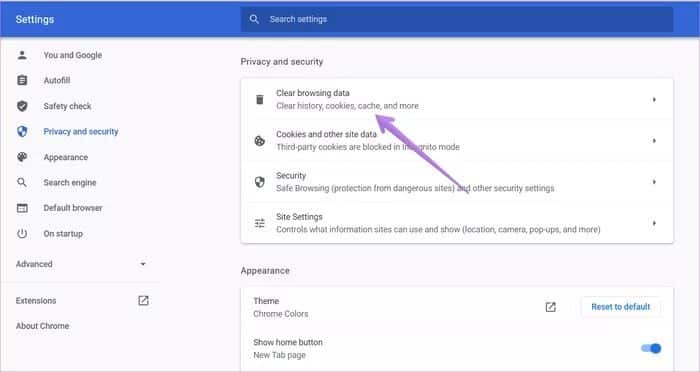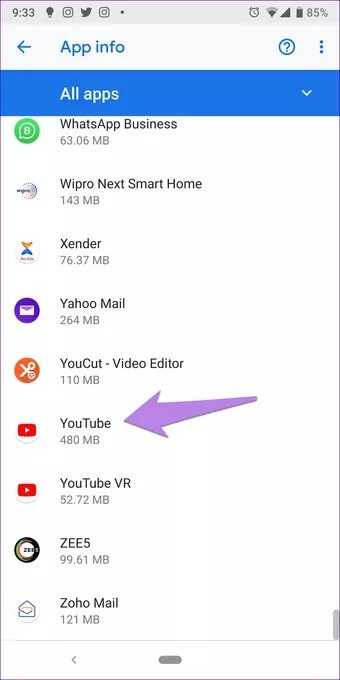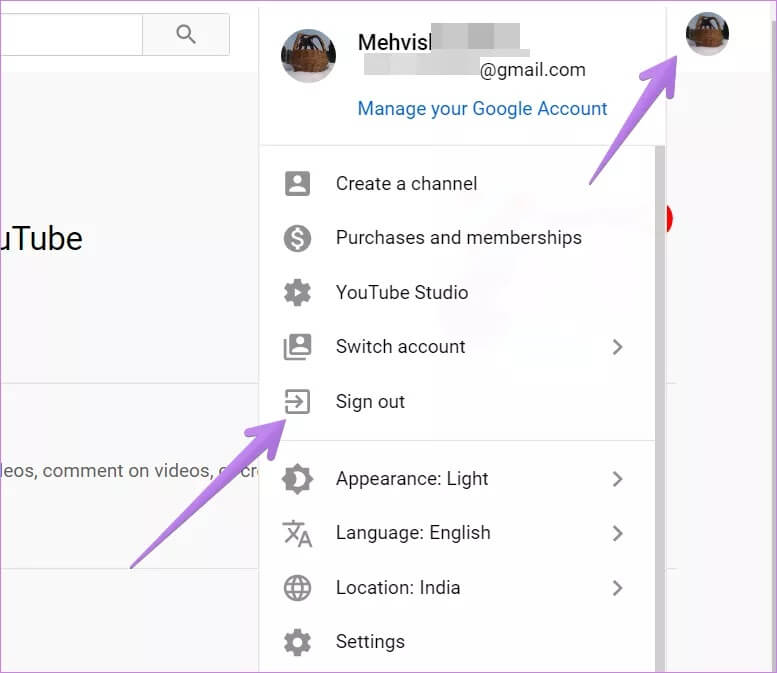Top 9 Fixes für den eingeschränkten YouTube-Modus, der sich auf Mobilgeräten und PCs nicht deaktivieren lässt
Auf YouTube finden Sie alle Arten von Videos, von denen einige möglicherweise nicht sicher für Ihre Kinder sind. Aus diesem Grund sollten Sie den eingeschränkten Modus verwenden, um alle Arten von Videos herauszufiltern, die Themen für Erwachsene oder mögliche Gewalt enthalten. Wenn der eingeschränkte Modus aktiviert ist, werden potenziell nicht jugendfreie Inhalte blockiert. Aber viele YouTuber stehen vor einem Fehler, bei dem nein Sie können den eingeschränkten Modus deaktivieren. Wenn Sie das gleiche Problem haben, wird Ihnen dieser Beitrag helfen.
Wenn einige Benutzer ein Video abspielen, werden sie mit der Fehlermeldung bombardiert: „Dieses Video ist bei aktiviertem eingeschränkten Modus nicht verfügbar.“ Um dieses Video anzusehen, müssen Sie den eingeschränkten Modus deaktivieren. Andere sehen die Meldung „Der eingeschränkte YouTube-Modus wurde von Ihrem Netzwerkadministrator aktiviert“.
Schauen wir uns verschiedene Lösungen an, um das Problem zu beheben, dass der eingeschränkte YouTube-Modus sich nicht auf Android, iPhone, iPad und Computern ausschalten lässt.
1. Starten Sie das Gerät neu
Wie immer besteht die erste Lösung darin, das betreffende Gerät neu zu starten. Wenn Sie den eingeschränkten Modus von einem Computer aus nicht deaktivieren können, schalten Sie ihn wieder ein. Das Gleiche gilt für Android, iPhone oder iPad.
2. Befolgen Sie die richtigen Schritte, um den eingeschränkten Modus zu deaktivieren
Auf dem PC öffnen youtube.com Und melden Sie sich mit Ihrem Konto an. Klicken Sie oben auf das Kontosymbol. Scrollen Sie in der angezeigten Liste nach unten, und Sie finden die Option „Eingeschränkter Modus“. Klick es an.
Deaktivieren Sie den Schalter neben „Eingeschränkten Modus aktivieren“.
Wenn der eingeschränkte Aktivierungsmodus deaktiviert ist, klicken Sie unter derselben Einstellung auf die Option „Eingeschränkten Modus in diesem Browser entsperren“. Sie müssen das Passwort Ihres Google-Kontos eingeben. Geben Sie das Passwort ein. Laden Sie Ihren Browser neu und der eingeschränkte Modus sollte deaktiviert sein. Ist dies nicht der Fall, müssen Sie den Schalter neben „Eingeschränkten Modus aktivieren“ deaktivieren.
Tippen Sie in der YouTube-App für Android auf das Kontosymbol. Gehen Sie zu Einstellungen > Allgemein. Schalten Sie den Schalter für den eingeschränkten Modus aus. Tippen Sie auch auf dem iPhone und iPad oben in der YouTube-App auf das Profilbildsymbol. Gehen Sie zu „Einstellungen“ und deaktivieren Sie den Schalter neben „Eingeschränkter Modus“.
Hinweis: Der eingeschränkte Modus ist nur für ein bestimmtes Gerät aktiviert. Das Deaktivieren auf einem Gerät bedeutet nicht, dass es auch für Ihr Konto auf anderen Geräten deaktiviert wird. Sie müssen es für jedes Gerät, jede App oder jeden Browser separat deaktivieren.
3. Überprüfen Sie die Kontobeschränkungen
Wie erwähnt in Google-Supportseite Wenn Sie einen Computer Ihrer Schule, Hochschule, Universität oder einer anderen öffentlichen Einrichtung verwenden, haben Sie möglicherweise den eingeschränkten Modus aktiviert. Sie müssen sie kontaktieren, um es zu deaktivieren. Wenn Sie ein Schulkonto verwenden, können Sie den eingeschränkten Modus möglicherweise nicht deaktivieren.
Wenn Ihr Google-Konto außerdem mit der Family Link-App verbunden ist, können Ihre Eltern den eingeschränkten Modus für Ihr Konto aktivieren. Sie können es nicht selbst deaktivieren. Nur der Vater kann den eingeschränkten Modus über die Family Link-App deaktivieren.
Tipp: Lernen Sie Mehr kennen Informationen zur Funktionsweise von Google Family-Gruppen.
4. Überprüfen Sie Apps und Dienste von Drittanbietern
Sind auf Ihrem Computer oder Telefon Apps zur Kindersicherung installiert? Wenn ja, können sie auch den eingeschränkten YouTube-Modus aktivieren. Sprich mit deinen Eltern darüber.
Suchen Sie auch nach Internet-Sicherheitssoftware wie Antivirenprogrammen, Firewalls, VPN usw. Deaktivieren Sie es und starten Sie das entsprechende Gerät neu. Prüfen Sie, ob Sie den eingeschränkten Modus deaktivieren können.
Wenn das Problem in einem der Browser auftritt, prüfen Sie, ob Add-ons aktiv sind, insbesondere von Videokonferenz-Tools. Das hat geholfen Tipps für viele YouTuber.
5. Überprüfen Sie die Netzwerkbeschränkungen
Manchmal aktivieren verschiedene Einstellungen in Ihrem Netzwerk den eingeschränkten YouTube-Modus. Google bietet eine eigene Seite an, um zu überprüfen, ob dies der Fall ist.
Öffnen www.youtube.com/check_content_restrictions Sie werden über die Einschränkungen informiert. Möglicherweise sehen Sie unten auf der Seite die Schaltfläche „Eingeschränkter Modus“. Tippen Sie darauf, um den eingeschränkten Modus zu öffnen.
Einige zusätzliche Tipps, die anscheinend funktioniert haben:
- Ziehen Sie das Ethernet-Kabel ab, wenn Sie es zum Herstellen einer Verbindung mit dem Modem verwenden. Verbinden Sie Ihren Computer stattdessen über normales WLAN.
- Ändern Sie den DNS-Server Ihrer Internetverbindung. Stellen Sie Ihre DNS-Server auf die DNS-Server von Google ein, nämlich 8.8.8.8 und 8.8.4.4. Wählen Sie stattdessen Automatische DNS-Server. Erfahren Sie, wie Sie den besten DNS-Server unter Windows einrichten. Bearbeiten Sie auf Mobilgeräten Ihre WLAN-Einstellungen und richten Sie ein neues DNS ein.
- Setzen Sie Ihren Router zurück und richten Sie ihn von Grund auf neu ein.
6. Browser-Cache löschen
Vielen YouTubern ist es gelungen, den eingeschränkten Modus zu deaktivieren, indem sie den Cache und die Cookies ihres Browsers geleert haben. Wir haben die Schritte für den Chrome-Browser erwähnt, aber die Schritte werden für andere Browser fast ähnlich sein.
Öffnen Sie die Chrome-Einstellungen und gehen Sie zu Datenschutz und Sicherheit. Klicken Sie auf Browserdaten löschen.
Lokalisieren "Cookies und andere Websitedaten" Und der "Zwischengespeicherte Bilder und Dateien.“ Klicken Sie auf die Schaltfläche Daten löschen. Bevor Sie dies tun, Lesen Sie, was passiert, wenn Sie Chrome-Browserdaten löschen.
Tipp: Wenn Sie Cache und Cookies nur für YouTube löschen möchten, Erfahren Sie, wie das geht.
7. Leeren Sie den Cache für die Android-App
Wenn der eingeschränkte Modus in der YouTube-Android-App nicht deaktiviert ist, müssen Sie den Cache und die Daten der App löschen. Während durch das Leeren des Caches keine persönlichen Daten von Ihnen gelöscht werden, werden durch das Löschen der Daten alle heruntergeladenen Videos in der YouTube-App entfernt. Auch alle YouTube-Einstellungen werden auf die Standardwerte zurückgesetzt. Weitere Informationen finden Sie in unserem Erklärer Was passiert, wenn Sie die Daten der YouTube-App löschen?
Öffnen Sie die Einstellungen Ihres Android-Telefons und gehen Sie zu Apps. Klicken Sie unter „Alle Apps“ auf „YouTube“. Tippen Sie auf „Speicher“ und dann zunächst auf die Schaltfläche „Cache löschen“. Starten Sie das Telefon neu. Befolgen Sie die oben genannten Schritte, um den eingeschränkten Modus zu deaktivieren. Wenn dies immer noch nicht möglich ist, tippen Sie auf die Schaltfläche „Daten/Speicher löschen“.
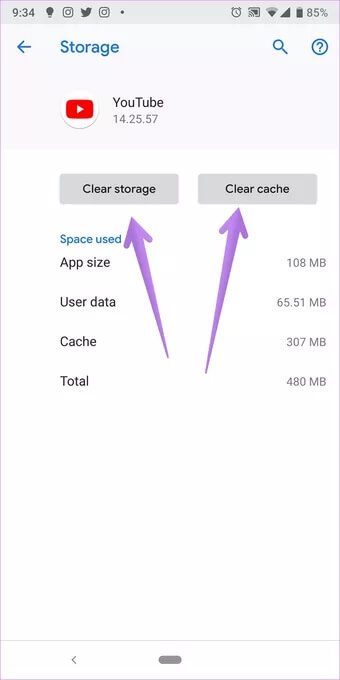
8. Apps deinstallieren
Auf Mobil- und Tablet-Geräten hat sich für viele Nutzer auch die Deinstallation der YouTube-App als erfolgreich erwiesen. Um die YouTube-App auf dem iPhone/iPad zu deinstallieren, berühren und halten Sie das YouTube-App-Symbol. Wählen Sie App löschen. Öffnen Sie auf Android den Play Store und suchen Sie nach YouTube. Klicken Sie auf Deinstallieren. Starten Sie das Telefon neu. Anschließend installieren Sie die YouTube-App erneut.
9. Melden Sie sich von Ihrem Google-Konto ab
Wenn Sie den eingeschränkten Modus auf Ihrem Computer nicht deaktivieren können, sollten Sie versuchen, sich von Ihrem Google-Konto abzumelden. Öffnen Sie also eine Website YouTube.com Und klicken Sie oben auf das Kontosymbol. Wenn das Menü angezeigt wird, tippen Sie auf Abmelden.
Öffnen Sie stattdessen google.com Und klicken Sie oben auf das Profilbildsymbol. Klicken Sie auf Abmelden. mich kennen zu lernen So entfernen Sie ein Google-Konto aus Chrome. Wenn Sie sich von Ihrem Google-Konto abmelden, werden Ihre Lesezeichen und Passwörter vom Computer entfernt. Aber sobald Sie sich wieder anmelden, wird alles wiederhergestellt.
Schließen Sie nach dem Abmelden Ihren Browser und melden Sie sich erneut an. Jetzt sollten Sie den eingeschränkten YouTube-Modus deaktivieren können.
Tipp: Sie können auch versuchen, sich auf Mobilgeräten von Ihrem Google-Konto abzumelden. Lesen Sie jedoch unseren Beitrag Informationen dazu, was passiert, wenn Sie Ihr Google-Konto von Ihrem Telefon entfernen bevor Sie dies tun. Der Beitrag erwähnt auch die Schritte für Android und iPhone.
Reduzieren Sie die Datennutzung
Wir hoffen, dass Sie den eingeschränkten YouTube-Modus mithilfe einer der oben genannten Korrekturen deaktivieren konnten. Wenn Sie ein Kind sind, empfehlen wir Ihnen, es zu behalten. Sobald alles ordnungsgemäß funktioniert, lesen Sie die 4 Tipps zur Reduzierung der YouTube-Datennutzung auf Mobilgeräten und PCs.